Mengelola peran Perjanjian Enterprise Azure
Catatan
Administrator perusahaan memiliki izin untuk membuat langganan baru di bawah akun pendaftaran aktif. Untuk informasi selengkapnya tentang membuat langganan baru, lihat Menambahkan langganan baru.
Untuk membantu mengelola penggunaan dan pengeluaran organisasi Anda, pelanggan Azure dengan Perjanjian Enterprise dapat menetapkan enam peran administratif yang berbeda:
- Enterprise Administrator
- Administrator Perusahaan (baca saja)¹
- Pembeli EA
- Administrator Departemen
- Administrator Departemen (baca saja)
- Pemilik Akun²
¹ Kontak Bill-To dari kontrak EA berada di bawah peran ini.
² Kontak Tagihan Ke tidak dapat ditambahkan atau diubah di portal Azure. Ini akan ditambahkan ke pendaftaran EA berdasarkan pengguna yang disiapkan sebagai kontak Bill-To pada tingkat perjanjian. Untuk mengubah kontak tertagih, permintaan perlu dilakukan melalui penasihat mitra/perangkat lunak ke Pusat Operasi Wilayah (ROC).
Administrator pendaftaran pertama yang disiapkan selama penyediaan pendaftaran menentukan jenis autentikasi akun kontak tertagih. Saat kontak tagihan ke ditambahkan ke portal Azure sebagai administrator baca-saja, mereka diberi autentikasi akun Microsoft.
Misalnya, jika jenis autentikasi awal diatur ke Campuran, EA ditambahkan sebagai akun Microsoft dan kontak Bill-to memiliki hak istimewa admin EA baca-saja. Jika admin EA tidak menyetujui otorisasi akun Microsoft untuk kontak Bill-to yang ada, admin EA dapat menghapus pengguna yang dimaksud. Kemudian mereka dapat meminta pelanggan untuk menambahkan pengguna kembali sebagai administrator baca-saja dengan akun Kantor atau Sekolah Hanya diatur pada tingkat pendaftaran di portal Azure.
Peran tersebut khusus untuk mengelola Perjanjian Enterprise Azure dan selain peran bawaan azure harus mengontrol akses ke sumber daya. Untuk informasi selengkapnya, lihat Peran bawaan Azure.
portal Azure untuk Cost Management dan Billing
Hierarki portal Azure untuk Cost Management terdiri dari:
portal Azure untuk Cost Management - portal manajemen online yang membantu Anda mengelola biaya untuk layanan Azure EA Anda. Anda bisa melakukan tugas berikut.
- Membuat hierarki EA Azure dengan departemen, akun, dan langganan.
- Merekonsiliasi biaya layanan yang Anda konsumsi, mengunduh laporan penggunaan, dan melihat daftar harga.
- Membuat kunci API untuk pendaftaran Anda.
Departemen membantu Anda mengelompokkan biaya ke dalam pengelompokan logis. Departemen memungkinkan Anda menetapkan anggaran atau kuota di tingkat departemen.
Akun adalah unit organisasi dalam portal Azure untuk Cost Management. Anda dapat menggunakan akun untuk mengelola langganan dan mengakses laporan.
Langganan adalah unit terkecil dalam portal Azure untuk Cost Management. Kontainer ini adalah kontainer untuk layanan Azure yang dikelola oleh peran Pemilik Akun, juga dikenal sebagai administrator layanan Langganan.
Diagram berikut ini menggambarkan hierarki EA Azure sederhana.
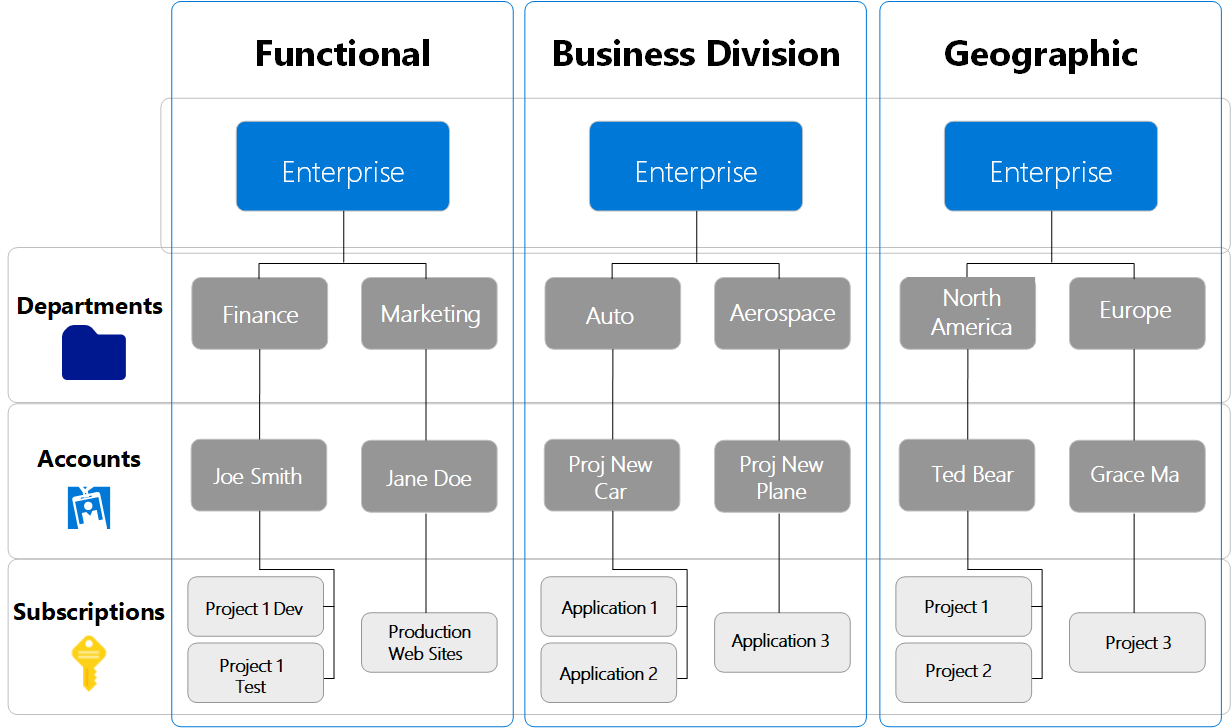
Peran pengguna perusahaan
Peran pengguna administratif berikut adalah bagian dari pendaftaran perusahaan Anda:
- Administrator perusahaan
- Pembeli EA
- Administrator departemen
- Pemilik akun
- Administrator layanan
- Kontak pemberitahuan
Gunakan Cost Management di portal Azure sehingga Anda dapat mengelola peran Azure Perjanjian Enterprise.
Pelanggan EA langsung dapat menyelesaikan semua tugas administratif di portal Microsoft Azure. Anda dapat menggunakan portal Azure untuk mengelola layanan tagihan, biaya, dan Azure.
Peran pengguna dikaitkan dengan akun pengguna. Untuk memvalidasi keaslian pengguna, setiap pengguna harus memiliki akun Microsoft, sekolah, atau kantor yang valid. Pastikan bahwa setiap akun dikaitkan dengan alamat email untuk memantaunya secara aktif. Pemberitahuan pendaftaran dikirim ke alamat email.
Catatan
Peran Pemilik Akun sering ditetapkan ke akun layanan yang tidak memiliki email yang dipantau secara aktif.
Saat menyiapkan pengguna, Anda dapat menetapkan beberapa akun ke peran administrator perusahaan. Pendaftaran dapat memiliki beberapa pemilik akun, misalnya, satu per departemen. Selain itu, Anda dapat menetapkan peran administrator perusahaan dan pemilik akun ke akun tunggal.
Administrator perusahaan
Pengguna dengan peran ini memiliki tingkat akses tertinggi ke Pendaftaran. Mereka dapat:
- Mengelola akun dan pemilik akun.
- Mengelola administrator perusahaan lain.
- Mengelola administrator departemen.
- Mengelola kontak pemberitahuan.
- Beli layanan Azure, termasuk reservasi/paket penghematan.
- Menampilkan penggunaan di semua akun.
- Menampilkan biaya yang tidak ditagih di semua akun.
- Buat langganan baru di bawah akun pendaftaran aktif.
- Lihat dan kelola semua pesanan reservasi/paket penghematan dan reservasi/paket penghematan yang berlaku untuk Perjanjian Enterprise.
- Administrator perusahaan (baca-saja) dapat melihat pesanan reservasi/paket tabungan dan reservasi/paket penghematan. Mereka tidak dapat mengelolanya.
Anda dapat memiliki beberapa administrator perusahaan dalam pendaftaran perusahaan. Anda dapat memberikan akses baca-saja kepada administrator perusahaan.
Peran administrator EA secara otomatis mewarisi semua akses dan hak istimewa peran administrator departemen. Jadi, peran administrator departemen tidak perlu diberikan kepada administrator EA secara manual.
Peran administrator perusahaan dapat ditetapkan ke beberapa akun.
Pembeli EA
Pengguna dengan peran ini memiliki izin untuk membeli layanan Azure, tetapi tidak diizinkan untuk mengelola akun. Mereka dapat:
- Beli layanan Azure, termasuk reservasi/paket penghematan.
- Menampilkan penggunaan di semua akun.
- Menampilkan biaya yang tidak ditagih di semua akun.
- Lihat dan kelola semua pesanan reservasi/paket penghematan dan reservasi/paket penghematan yang berlaku untuk Perjanjian Enterprise.
Peran pembeli EA saat ini hanya diaktifkan untuk akses berbasis SPN. Untuk mempelajari cara menetapkan peran pada nama prinsipal layanan, lihat Menetapkan peran pada nama prinsipal layanan Perjanjian Enterprise Azure.
Administrator departemen
Pengguna dengan peran ini dapat:
- Membuat dan mengelola departemen.
- Membuat pemilik akun baru.
- Melihat detail penggunaan untuk departemen yang dikelola.
- Melihat biaya, jika mereka memiliki izin yang diperlukan.
Anda dapat memiliki beberapa administrator departemen untuk setiap pendaftaran perusahaan.
Anda dapat memberikan akses baca-saja kepada administrator departemen saat mengedit atau membuat administrator departemen baru. Tetapkan opsi baca-saja ke Ya.
Pemilik akun
Pengguna dengan peran ini dapat:
- Membuat dan mengelola langganan.
- Mengelola administrator layanan.
- Melihat penggunaan langganan.
Setiap akun memerlukan akun kantor, sekolah, atau Microsoft yang unik. Untuk informasi selengkapnya tentang peran administratif portal Azure, lihat Memahami peran administratif Azure Perjanjian Enterprise di Azure.
Hanya ada satu pemilik akun per akun. Namun, mungkin ada beberapa akun dalam pendaftaran EA. Setiap akun memiliki pemilik akun yang unik.
Untuk akun Microsoft Entra yang berbeda, diperlukan waktu lebih dari 30 menit hingga pengaturan izin diterapkan.
Administrator layanan
Peran administrator layanan memiliki izin untuk mengelola layanan di portal Azure dan menetapkan pengguna ke peran coadministrator.
Kontak pemberitahuan
Kontak pemberitahuan menerima pemberitahuan penggunaan yang terkait dengan pendaftaran.
Bagian berikut menjelaskan batasan dan kemampuan masing-masing peran.
Batas pengguna untuk peran admin
| Peran | Batas Pengguna |
|---|---|
| Enterprise Administrator | Tidak Terbatas |
| Administrator Perusahaan (baca saja) | Tidak Terbatas |
| Pembeli EA yang ditetapkan ke nama perwakilan layanan (SPN) | Tidak Terbatas |
| Administrator Departemen | Tidak Terbatas |
| Administrator Departemen (baca saja) | Tidak Terbatas |
| Pemilik Akun | 1 per akun³ |
³ Setiap akun memerlukan akun Microsoft yang unik, atau akun kerja atau sekolah.
Struktur organisasi dan izin berdasarkan peran
| Tugas | Enterprise Administrator | Administrator Perusahaan (baca saja) | Pembeli EA | Administrator Departemen | Administrator Departemen (baca saja) | Pemilik Akun | Mitra |
|---|---|---|---|---|---|---|---|
| Melihat Administrator Perusahaan | ✔ | ✔ | ✔ | ✘ | ✘ | ✘ | ✔ |
| Menambahkan atau menghapus Administrator Perusahaan | ✔ | ✘ | ✘ | ✘ | ✘ | ✘ | ✘ |
| Lihat Kontak Pemberitahuan⁴ | ✔ | ✔ | ✔ | ✘ | ✘ | ✘ | ✔ |
| Menambahkan atau menghapus Kontak Pemberitahuan⁴ | ✔ | ✘ | ✘ | ✘ | ✘ | ✘ | ✘ |
| Membuat dan mengelola Departemen | ✔ | ✘ | ✘ | ✘ | ✘ | ✘ | ✘ |
| Melihat Administrator Departemen | ✔ | ✔ | ✔ | ✔ | ✔ | ✘ | ✔ |
| Menambahkan atau Menghapus Administrator Departemen | ✔ | ✘ | ✘ | ✔ | ✘ | ✘ | ✘ |
| Melihat Akun di pendaftaran | ✔ | ✔ | ✔ | ✔⁵ | ✔⁵ | ✘ | ✔ |
| Menambahkan Akun ke pendaftaran dan mengubah Pemilik Akun | ✔ | ✘ | ✘ | ✔⁵ | ✘ | ✘ | ✘ |
| Membeli reservasi/paket penghematan | ✔ | ✘⁶ | ✔ | ✘ | ✘ | ✘ | ✘ |
| Membuat dan mengelola langganan dan izin langganan | ✔ | ✘ | ✘ | ✘ | ✘ | ✔ | ✘ |
- ⁴ Kontak pemberitahuan dikirimi komunikasi email tentang Perjanjian Enterprise Azure.
- ⁵ Tugas terbatas pada akun di departemen Anda.
- ⁶ Pemilik langganan, pembeli reservasi, atau pembeli paket penghematan dapat membeli dan mengelola reservasi dan paket penghematan dalam langganan, dan hanya jika diizinkan oleh bendera yang mendukung pembelian paket reservasi/penghematan. Administrator perusahaan dapat membeli dan mengelola reservasi dan paket penghematan di seluruh akun penagihan. Administrator perusahaan (baca-saja) dapat melihat semua reservasi dan paket penghematan yang dibeli. Bendera yang mendukung pembelian paket reservasi/penghematan tidak memengaruhi peran administrator EA. Pemegang peran Admin Perusahaan (baca-saja) tidak diizinkan untuk melakukan pembelian. Namun, jika pengguna dengan peran tersebut juga memegang izin pemilik langganan, pembeli reservasi, atau pembeli paket penghematan, pengguna dapat membeli reservasi dan/atau paket penghematan, terlepas dari bendera.
Menambahkan administrator perusahaan baru
Administrator perusahaan memiliki hak istimewa terbanyak saat mengelola pendaftaran EA Azure. Admin EA Azure awal dibuat saat perjanjian EA disiapkan. Namun, Anda dapat menambahkan atau menghapus admin baru kapan saja. Admin yang sudah ada membuat admin baru. Untuk informasi selengkapnya tentang menambahkan admin perusahaan lainnya, lihat Membuat admin perusahaan lain di portal Azure. Untuk info selengkapnya tentang peran dan tugas profil tagihan, lihat Peran dan tugas profil tagihan.
Memperbarui status pemilik akun dari tertunda menjadi aktif
Ketika Pemilik Akun (AO) ditambahkan ke pendaftaran EA Azure untuk pertama kalinya, statusnya muncul sebagai tertunda. Ketika pemilik akun baru menerima email sambutan aktivasi, mereka dapat masuk untuk mengaktifkan akunnya.
Catatan
Jika Pemilik Akun adalah akun layanan dan tidak memiliki email, gunakan sesi In-Private untuk masuk ke portal Azure dan navigasi ke Cost Management untuk diminta untuk menerima email selamat datang aktivasi.
Setelah mereka mengaktifkan akunnya, status akun diperbarui dari tertunda menjadi aktif. Pemilik akun perlu membaca Warning pesan dan memilih Lanjutkan. Pengguna baru mungkin akan diminta memasukkan nama depan dan nama belakang mereka untuk membuat Akun Perdagangan. Jika demikian, mereka harus menambahkan informasi yang diperlukan untuk melanjutkan, lalu akun diaktifkan.
Catatan
Langganan dikaitkan dengan satu dan hanya satu akun. Pesan peringatan mencakup detail yang memperingatkan Pemilik Akun bahwa dengan menerima penawaran, langganan yang terkait dengan Akun akan dipindahkan ke Pendaftaran baru.
Menambahkan Admin departemen
Setelah admin EA Azure membuat departemen, administrator Azure Enterprise dapat menambahkan administrator departemen dan mengaitkan masing-masing administrator ke departemen. Administrator departemen dapat membuat akun baru. Akun baru diperlukan untuk membuat langganan EA Azure.
Admin EA langsung dapat menambahkan admin departemen di portal Microsoft Azure. Untuk informasi selengkapnya, lihat Membuat admin departemen EA Azure.
Akses penggunaan dan biaya berdasarkan peran
| Tugas | Enterprise Administrator | Administrator Perusahaan (baca saja) | Pembeli EA | Administrator Departemen | Administrator Departemen (baca saja) | Pemilik Akun | Mitra |
|---|---|---|---|---|---|---|---|
| Melihat saldo kredit termasuk Azure Prepayment | ✔ | ✔ | ✔ | ✘ | ✘ | ✘ | ✔ |
| Melihat kuota pengeluaran departemen | ✔ | ✔ | ✔ | ✘ | ✘ | ✘ | ✔ |
| Menetapkan kuota pengeluaran departemen | ✔ | ✘ | ✘ | ✘ | ✘ | ✘ | ✘ |
| Menampilkan lembar harga EA organisasi | ✔ | ✔ | ✔ | ✘ | ✘ | ✘ | ✔ |
| Melihat detail penggunaan dan biaya | ✔ | ✔ | ✔ | ✔⁷ | ✔⁷ | ✔⁸ | ✔ |
| Mengelola sumber daya di portal Azure | ✘ | ✘ | ✘ | ✘ | ✘ | ✔ | ✘ |
- ⁷ Mengharuskan Administrator Perusahaan mengaktifkan kebijakan biaya tampilan DA di portal Azure. Administrator Departemen kemudian dapat melihat detail biaya untuk departemen.
- ⁸ Mengharuskan Administrator Perusahaan mengaktifkan kebijakan biaya tampilan AO di portal Azure. Pemilik Akun kemudian dapat melihat detail biaya untuk akun tersebut.
Melihat harga untuk peran pengguna yang berbeda
Anda mungkin melihat harga yang berbeda dalam portal Azure tergantung pada peran administratif Anda dan bagaimana Administrator Perusahaan menetapkan kebijakan biaya tampilan. Pengaktifan Peran Administrator Departemen dan Pemilik Akun untuk melihat biaya dapat dibatasi dengan membatasi akses ke informasi penagihan.
Untuk mempelajari cara mengatur kebijakan tersebut, lihat Mengelola akses ke informasi tagihan untuk Azure.
Tabel berikut ini memperlihatkan hubungan antara:
- Perjanjian Enterprise peran admin
- Melihat kebijakan biaya
- Peran Azure dalam portal Azure
- Harga yang Anda lihat di portal Azure
Administrator Perusahaan selalu melihat detail penggunaan berdasarkan harga EA organisasi. Namun, Administrator Departemen dan Pemilik Akun melihat tampilan harga yang berbeda berdasarkan kebijakan biaya tampilan dan peran Azure mereka. Peran Admin Departemen yang tercantum dalam tabel berikut mengacu pada peran Admin Departemen dan Admin Departemen (baca saja).
| Peran admin Perjanjian Enterprise | Melihat kebijakan biaya untuk peran | Peran Azure | Tampilan harga |
|---|---|---|---|
| Pemilik Akun ATAU Admin Departemen | ✔ Diaktifkan | Pemilik | Harga EA Organisasi |
| Pemilik Akun ATAU Admin Departemen | ✘ Dinonaktifkan | Pemilik | Tidak ada harga |
| Pemilik Akun ATAU Admin Departemen | ✔ Diaktifkan | tidak ada | Tidak ada harga |
| Pemilik Akun ATAU Admin Departemen | ✘ Dinonaktifkan | tidak ada | Tidak ada harga |
| Tidak ada | Tidak berlaku | Pemilik | Tidak ada harga |
Anda mengatur peran admin Perusahaan dan melihat kebijakan biaya di portal Azure. Peran kontrol akses berbasis peran Azure (RBAC) dapat diperbarui dengan informasi di Menetapkan peran Azure menggunakan portal Azure.